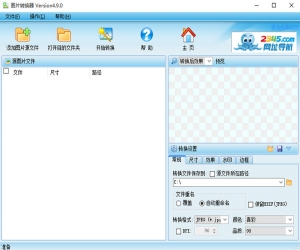
图片转换器(图片批量转换工具)能够实现批量图片格式转换。支持各种常用图片格式:BMP, WBMP, JPEG, PNG, TIF, GIF, PSD, ICO, PCX, TGA, JP2, PDF等,并且支持ICO透明色以及GIF动态图片转换。图片转换器支持对图片的颜色、画质、亮度、对比度、DPI等属性的修改。图片转换器还可以按照比例或自定的数值调整图片的尺寸、旋转图片。添加自定义水印、艺术边框;预览效果图,所见即所得,操作简单、直观。
功能介绍
1.批量转换图片格式。支持多种图片格式:BMP、WBMP、JPEG、PNG、TIF、GIF、PSD、ICO、PCX、TGA、JP2、PDF等,支持ICO透明色转换,支持GIF动态图片转换。
2.更改图片的颜色、画质、亮度、对比度、DPI等。
3.按照比例或自定的数值调整图片的尺寸、旋转图片。
4.添加自定义透明水印,为图片添加自定义艺术边框。
5.支持效果图预览,所见即所得。
使用方法
第一步:选取源图片
添加源图片文件到列表
点击工具栏中的按钮“添加图片源文件”,或者使用主菜单〖文件〗->〖添加图片源文件〗,添加源文件到左侧的列表。
在列表中钩选需要转换的图片文件
在左侧列表中使用鼠标点击钩选需要转换的图片文件,也可以使用主菜单〖操作〗中的菜单项或鼠标右键菜单项进行选取,菜单项包括:全部选择、全部不选择、反向选择、选择宽度大的、选择高度大的、自定义选择,使用〖自定义选择〗菜单项可以按照图片的格式、尺寸进行图片选取。
从列表中删除图片文件
使用鼠标右键菜单项〖移除选择〗、〖移除所有〗,从列表中移除钩选的或所有的文件。
第二步:设置转换参数
常规设置
选择转换后文件存放的文件夹,选择转换后文件重名的处理方法,设置文件转换的格式、颜色、画质、DPI。
如果转换格式选择ICO(*.ico),可以选择转换后的图标文件是否透明,设置透明颜色的色差值。注:透明颜色默认以源图片文件左下角像素RGB颜色为基准,加减色差值为范围;例如:源图片文件的左下角像素颜色是(160,170,150),色差是5,则透明颜色是从(155,165,145)到(165,175,155)范围内的颜色。转换透明ICO时,颜色请不要选择“真彩”。
点击“保存模板”按钮,可以把当前的所有设置(包括:常规、尺寸、效果、水印、边框)保存为模板文件,以备以后使用。
点击“加载模板”按钮可以选择打开以前保存的模板文件。
尺寸设置
调整图片的尺寸或按照一定的角度旋转图片。图片的尺寸调整可以选择“按比例”或者“指定尺寸”,当选择“指定尺寸”时,同时可选择是否裁剪图片超出指定范围的部分。
注:如果已经设置了在图片中添加边框,在调整图片尺寸时预览图对边框的显示可能有偏差,请点击“刷新预览图”。
效果设置
更改图片的亮度、对比度。选择“亮度”或“对比度”中的“增加”或“减小”,然后输入增加或减小的数值。
水印设置
选择水印类型:图片水印或文字水印。
图片水印:
选择水印图片文件(水印图片请使用其他图片编辑软件制作,例如:Photoshop),调整水印的大小、位置、透明度。当源图片尺寸很大而水印图片尺寸相对较小时,在预览图中会无法看到水印效果,这时请调整水印文件的大小或重新选择尺寸适中的水印文件。
文字水印:
点击文字编辑框右侧的按钮,进入水印文字编辑界面:
点击左侧的按钮“新建”,可以清除当前画布中的所有文字,重新制作自己的文字水印。
点击左侧的按钮“添加文字”,然后在画布需要放置文字的地方点击,就会新增加一行空白文字,在这里您可以输入需要的文字内容。如果需要编辑一行已经添加的文字,请双击这行文字,就会进入编辑状态。如果需要移动文字,请在画布中鼠标单击选择需要移动的文字(按Shift键可多选),然后拖动文字到指定的位置。
调整画布尺寸、颜色及透明度:在左侧相应编辑框中修改需要的数值。
设置文字字体属性:在画布中鼠标单击选择需要修改的文字(按Shift键可多选),然后在界面上部工具条中设置字体属性,可以设置字体的名称、尺寸、颜色、方式、旋转角度、是否有阴影效果。
缩放画布:为了便于观察,可以使用界面右侧的按钮放大缩小画布。
边框设置
可以选择使用软件中附带的边框图片,也可以选择自定义的边框图片,在下拉框中选择“Custom”项,然后点击旁边的按钮选择自定义的边框图片;边框图片的样式请参照软中附带的边框图片。
第三步:开始转换
完成 第一步 选取源图片、第二步 设置转换参数 后,点击工具栏中的按钮“开始转换”。;
就下载为您提供图片转换器下载地址,需要这款软件的朋友快来下载使用吧。
图片转换器(图片批量转换) v4.9 官方版 | 图片批量转换工具相关软件:

图片批处理王 V2.0.8 绿色版1.09 MB 5次下载

ImageBox网页图片批量下载工具 5.6.0 官方版(支持防盗链图片抓取) 11.90 MB 3次下载
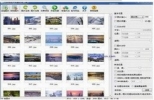
七彩色图片批量处理工具(图片处理软件) 6.8 官方绿色版3.55 MB 183次下载

淘宝图片批量处理(图片处理工具) 3.5 绿色版3.53 MB 1次下载

ImageBox网页图片批量下载工具 5.7.0 官方版(支持防盗链图片抓取)11.50 MB 1次下载

imagebox下载(imagebox网页图片批量下载专家) 5.8.0.188 官方最新版10.87 MB 2次下载

imagebox下载(imagebox网页图片批量下载专家 X64位) 5.8.0 官方最新版10.87 MB 2次下载

imagebox下载(imagebox网页图片批量下载专家) 5.9.2 官方版10.96 MB 1次下载
图片转换器(图片批量转换) v4.9 官方版 | 图片批量转换工具软件评论